Что такое hotkey.exe?
Подлинный файл hotkey.exe является одним из компонентов программного обеспечения Lenovo Black Silk USB Keyboard, разработанного Lenovo Group .
«Hotkey.exe» — это программа запуска, позволяющая сочетать сочетания клавиш. Одна версия, которая ссылается на Lenovo Black Silk USB Keyboard, устанавливается в «C: Program Files jmesoft». Для Toshiba, LG, ASUS и других компаний существует не менее 48 других программ для клавиатур для ноутбуков и настольных компьютеров, с различными путями установки и без признаков единого источника OEM, поэтому указывается случайное использование имени. (Существует компания-разработчик программного обеспечения «JMESoft» с веб-сайтом в Арубане, испанским владельцем которого является Хосе Мигель Эскерро де Луис, но драйверы не упоминаются в качестве продуктов.) Если «hotkey.exe» отсутствует в подпапке «C: Program» Файлы «относитесь к нему как к вредоносному ПО. Если предопределенные или нестандартные комбинации клавиш не работают, обратитесь к службе поддержки клиентов или на веб-сайте производителя клавиатуры, чтобы узнать название их драйвера и обновление.
AutoHotKey / Tutorial 21 — Uma HotKey (Tecla) — Múltiplas Funções
HotKey расшифровывается как Hot Key Enabler
Расширение .exe для имени файла указывает на файл exe cutable. В некоторых случаях исполняемые файлы могут нанести вред вашему компьютеру. Поэтому, пожалуйста, прочитайте ниже, чтобы решить для себя, является ли hotkey.exe на вашем компьютере трояном, который вы должны удалить, или это файл, принадлежащий операционной системе Windows или доверенному приложению.
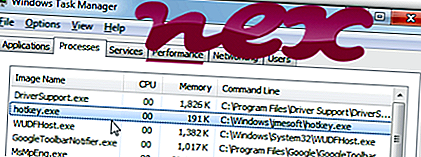
Процесс Hotkey.exe в диспетчере задач Windows
Процесс, известный как Lenovo Black Silk USB-клавиатура или приложение TinianFn или LG OSD или HotKey MFC, относится к программному обеспечению Lenovo Black Silk USB-клавиатура или TinianFn или LG OSD или OSD или приложение HotKey MFC от Lenovo (www.lenovo.com) или JME или LG. Электроника (www.lg.com).
Описание: Hotkey.exe не является необходимым для Windows и часто вызывает проблемы. Hotkey.exe находится в подпапках C: Windows, в основном C: Windows jmesoft . Известные размеры файлов в Windows 10/8/7 / XP составляют 118 784 байта (96% всех вхождений), 114 688 байтов, 503 808 байтов или 606 208 байтов.
Файл hotkey.exe находится в папке Windows, но это не файл ядра Windows. Это не файл Windows. Программа запускается при запуске Windows (см. Раздел реестра: MACHINE Run, MACHINE Папки оболочки пользователя, Run). Программа не видна. Поэтому технический рейтинг надежности 58% опасности.
Однако вам следует также прочитать отзывы пользователей.
Если hotkey.exe находится в подпапках «C: Program Files», тогда рейтинг надежности 44% опасности . Размер файла составляет 114 688 байт (27% всех вхождений), 225 280 байт и еще 50 вариантов. Это не файл ядра Windows. Процесс запускается при запуске Windows (см. Раздел реестра: MACHINE Run, MACHINE Папки оболочки пользователя, Run). Программа не имеет видимого окна.
Configurando C.E e HotKey
Hotkey.exe способен записывать ввод с клавиатуры и мыши, а также мониторить приложения.
Деинсталляция этого варианта: Если вы столкнулись с трудностями с hotkey.exe, вы можете удалить Hotkey или LG OSD через Панель управления Windows / Установка и удаление программ (Windows XP) или Программы и компоненты (Windows 10/8/7).
Внешняя информация от Пола Коллинза:
Чтобы восстановить поврежденную систему, вам необходимо Скачать PC Repair https://ru.nex-software.com/chto-takoe-hotkeyexe» target=»_blank»]ru.nex-software.com[/mask_link]
HP HotKey Support
Программы / Разное / HP HotKey Support
 |
Скачать HP HotKey Support |  |
Для скачивания будет предоставлена ссылка на дистрибутив программы на сайте компании-разработчика.
Источник: www.obnovisoft.ru
Горячие клавиши hp pavilion g6. Восстановление работы «горячих» клавиш в ноутбуках HP
При переустановке системы Windows 7 в ноутбуках HP (по крайней мере серии HP Probook 4хххs) случается, что после установки всех драйверов (версии актуальны) не работают «горячие» клавиши (регулирование яркости, регулирование громкости происходит и так, правда без визуального оповещения). Отмечу, что данная проблема существует довольно давно, как минимум уже год и продолжает существовать. В данной статье предлагается ее решение.
Раньше я считал, что это проблема состоит в неправильной последовательности установки драйверов (в кривости моих рук – я устанавливал их вручную). Однако, познакомившись с утилитой HP SoftPaq Download Manager (фирменная утилита от HP), которая автоматизирует этот процесс (очень удобно кстати), оказалось, что иногда и при такой установке возникает такая проблема. Поскольку переустановка драйверов не помогает, я решил найти альтернативный способ решения проблемы.
Итак, проанализировав конфигурацию системы, я выяснил, что служба, отвечающая за работу этих клавиш (HP Hotkey Monitor ) использует для своей работы другую службу (HP Software Framework ).
Выяснилось, что служба HP Software Framework не запускается автоматически при загрузке системы.
Если же запустить службу вручную, а после этого перезапустить HP Hotkeys Support , то клавиши начинают работать. Т.е. необходимо сделать так, чтобы при загрузке ОС вначале запускался HP Software Framework , а после этого — HP Hotkey Monitor . Т.к. зависимостей между данными службами по умолчанию не установлено, то я решил установить их.
Для редактирования зависимостей в Windows 7 необходимо редактировать реестр.
Запускаем regedit и находим ветку HKEY_LOCAL_MACHINESYSTEMCurrentControlSetServiсes . В ней содержатся данные службы: HP Software Framework – hpqwmiex и HP Hotkey Monitor – hpHotkeyMonitor . Открываем «hpqwmiex » и редактируем ключ «DependOnService », в поле значения дописываем название службы фреймворка -«hpHotkeyMonitor ».
Теперь через Панель управления – Система – Администрирование – Службы можно убедиться, что нужные зависимости установлены.
Однако это еще не все, т.к. теперь при загрузке ОС оказывается, что клавиши все равно не работают. Заглядываем в Системный журнал и видим, что служба HP Software Framework не загружается – служба не ответила на запрос своевременно.
Для исправления ситуации заходим в свойства обеих служб и на вкладке «Восстановление » выбираем Первый сбой – Перезапуск службы . И так для второго и остальных сбоев. Значение параметра «Перезапуск службы через » устанавливаем в 0 .

Также, возможно, понадобится для обеих служб на вкладке «Общие » поставить тип запуска – «Автоматически ».
Перезапускаем компьютер, и, вуаля, — «горячие» клавиши работают.
Спасибо за внимание!
Метки: hotkeys, hp, win7, problem solving, своими руками
В современном мире у многих людей есть не только свой персональный компьютер, но и ноутбук. Это не удивительно, ведь его гораздо удобнее использовать как дома, так и за его пределами. Вы можете взять ноутбук в поездку, можете выйти с ним на улицу, можете посидеть в кафе… Не только тот факт, что ноутбук легко переносить, делает его более удобным.
На самом деле, вся его система устроена таким образом, чтобы облегчить вашу жизнь. Для этого есть специальные клавиши. Сегодня мы расскажем об одной из них — клавиша Fn.
Чаще всего она находится в левом нижнем углу. Она расположена либо слева от клавиши Ctrl, либо справа от нее. Часто клавишу Fn выделяют другим цветом, например, синим или красным.
Название этой клавиши происходит от первых согласных букв слова “Function”. Fn действительно отвечает за ряд функций, которые могут отличаться в зависимости от марки ноутбука. Чаще всего принцип работы горячих клавиш сходится у таких марок: HP , Asus, Acer, Lenovo, Samsung, LG .
Например, на ноутбуках Lenovo можно использовать такие комбинации клавиш:
- Fn+F1 — ввод компьютера в режим сна.
- Fn+F2 — включение/выключение монитора.
- Fn+F3 — переключение дисплея на подключенный модуль монитора, проектора.
- Fn+F4 — расширение монитора.
- Fn+F5 — включение беспроводных модулей связи: беспроводных сетевых адаптеров, Bluetooth.
- Fn+F6 — включение/отключение сенсорной панели — мыши ноутбука.
- Fn+F9 , Fn+F10 , Fn+F11 , Fn+F12 — работа с медиаплеером — возобновить/пауза, стоп, трек назад, трек вперед соответственно.
- Fn+Home — пауза в медиафайлах.
- Fn+Insert — включение/отключение Scroll Lock.
- Fn+стрелка вверх/стрелка вниз — увеличение/уменьшение яркости монитора.
- Fn+стрелка влево/стрелка вправо — уменьшение/увеличение громкости для медиаплееров.
Представляете, сколько функций способна выполнять всего одна клавиша! Если же она у вас не работает, есть несколько способов ее активировать. Для начала попробуйте комбинацию Fn+NumLock. Другой способ — войдите в Setup Utility, далее следуйте в System Configuration и во вкладке Action Keys Mode вам нужно нажать выключить (Disabled)или включить (Enabled)данную функцию Fn.

Если же эти способы не помогли, и клавиша все еще не работает, то вы можете запустить ее при помощи программ. Чаще всего используют программу Magic Keyboard.
Есть также и ряд программ, которые подходят для каждой марки отдельно:
- Для ноутбуков Sony — Sony Shared Library, Setting Utility Series, Vaio Event Service, Vaio Control Center.
- Для Samsung — Easy Display Manager (диск с программой идет в комплекте с ноутбуком).
- Для Toshiba — Hotkey Utility, Value Added Package, Flash Cards Support Utility.
Если даже это не помогло, то вам нужно переустановить драйвера для клавиатуры. Чаще всего они идут в комплекте, но если нет, то стоит скачивать их только с официальных сайтов марки вашего ноутбука!
Разобрались? Теперь смело начинайте использовать волшебную клавишу!
Маркетиум – позитив, вдохновение и лайфхаки
Нажмите Нравится, →
чтобы получать лучшие
посты в Facebook.
Содержимое этого Сайта, как статьи, текст, графика, изображения и другие материалы, размещенные на этом Сайте («Контент»), предназначено исключительно для ознакомительной цели. В отношении Контента, размещенного на этом Сайте, не предоставляется каких-либо заявлений или гарантий, явных или подразумеваемых, о полноте, точности, надежности, пригодности или доступности, в любых целях.
Любое использование Контента осуществляется на свой страх и риск. Контент не должен рассматриваться как профессиональный совет по юридическим, медицинским, финансовым, семейным вопросам, по вопросам управления рисками или какой-либо другой профессиональный совет. Если Вам необходим какой-либо конкретный совет, пожалуйста, обратитесь к специалисту, имеющему лицензию или, который является экспертом в соответствующей области. Издатель не несет ответственности за какие-либо травмы или ущерб, нанесенный читателю, который может возникнуть в результате того, что читатель действует или использует Контент, содержащийся на этом Сайте.
Источник: phocs.ru
Настройка клавиши fn на ноутбуке HP и Compaq
Некоторым пользователям не нравиться в ноутбуках hp и compaq что без нажатия клавиши fn.
Работают функциональные кнопки F1-F12.( громкость,яркость, управление плеером и т.д.)
Допустим если нажать на клавишу f11 то отключиться звук.
Если нажать fn+f5 то можно обновить страницу в браузере или обновить рабочий стол.
для того чтобы сделать все на оборот. нужно зайти в биос.
Для этого во время запуска жмем esc далее нажимаем f10.

Настройка клавиши fn в bios на ноутбуке HP и Compaq
Идем во вкладку System Configuration.
Переходим к параметру Action Keys Mode
Нажимаем enter и выбираем режим который нас больше всего устраивает.
Disabled (отключено): Удерживание клавиши FN и одновременно нажать клавиши с f1 по f12 для использования функции указанной на ней.
Пример если нажать fn+F11 отключиться звук.
Enabled (включено): Нажимаем просто клавишу с f1 по f12 для использования функции указанной на данной клавише.
Пример если нажать F12 то отключиться wi-fi.
Нажмите клавишу F10, чтобы сохранить изменения и перезагрузить компьютер.
не забудь сохранить к себе на стену в соц сети
Источник: atlant-pc.ru